Szukasz owocnego sposobu na generowanie potencjalnych klientów i konwersję odwiedzających? Niezależnie od tego, czy prowadzisz działalność online, czy offline, możesz to łatwo zrobić, jeśli posiadasz komercyjną witrynę WordPress. Dodaj licznik społecznościowy do swojej witryny WordPress, a z łatwością osiągniesz swój cel.
Być może zastanawiasz się, w jaki sposób licznik społecznościowy może generować dla mnie leady? Cóż, licznik mediów społecznościowych wyświetla obserwujących, fanów i subskrybentów Twoich kanałów mediów społecznościowych w Twojej witrynie. Kiedy pokażesz swoją bazę fanów w witrynie, zmotywuje to odwiedzających ją osób i zachęci ich do podążania za Tobą.
Gdy odwiedzający Twoją witrynę zaczną Cię obserwować, zyskasz doskonałą okazję do rozpowszechniania wśród nich swoich produktów lub usług. Możesz udostępniać reklamy i treści promocyjne w różnych kanałach mediów społecznościowych, a one pojawią się przed Twoimi obserwatorami. Niektórzy z Twoich obserwujących z pewnością uznają Twoje oferty za lukratywne i zamienią się w potencjalnych klientów.
W tym artykule przeprowadzę Cię przez proces dodawania licznika społecznościowego do witryny WordPress. Jeśli zastanawiasz się, dlaczego wybrałem WordPressa do dodania licznika społecznościowego, odpowiedzią są następujące statystyki:
Według najnowszych danych Trybunał Gospodarczy, WordPress obsługuje 39,6% witryn internetowych w 2021 r., uzyskując wzrost o prawie 5% w porównaniu z 35% w 2020 r. A jeśli policzysz tylko witryny zbudowane w systemie CMS, witryny 64,1% będą obsługiwane przez WordPress.
Jednakże, WordPressa obecnie twierdzi na swojej stronie internetowej, że zasila 42% światowej witryny internetowej.
Mamy nadzieję, że teraz już wiesz, dlaczego wybrałem WordPressa do stworzenia tego samouczka. Pokażę Ci krok po kroku proces dodawania licznika społecznościowego w WordPressie poprzez wtyczkę mediów społecznościowych WP Social. Ale przed przystąpieniem do zabiegu ważne jest, aby wiedzieć dlaczego WP Społeczny, za dodanie licznika społecznościowego?
Po co dodawać licznik społecznościowy do witryny WordPress za pośrednictwem WP Social?
tony wtyczki mediów społecznościowych są do Państwa dyspozycji. Dlaczego więc WP Social? Cóż, WP Social to bogata w funkcje wtyczka do mediów społecznościowych, którą warto wypróbować jako licznik obserwujących w mediach społecznościowych. Wtyczka oferuje trzy funkcje udostępniania społecznościowego, licznika społecznościowego i logowania społecznościowego. Mogę wymienić wiele powodów, dla których wtyczka jest prawdziwą perełką.
Ale to, co wyróżnia tę wtyczkę na tle innych, to wspaniały wygląd społecznościowy i integracja wielu dostawców. Obejrzyj jedną ze stylowych wersji demonstracyjnych licznika społecznościowego WP Social wraz z niektórymi popularnymi sieciami społecznościowymi, z którymi wtyczka integruje-

Po co dodawać licznik społecznościowy w witrynie WordPress za pośrednictwem WP Social? Sprawdźmy to-
- Płynny interfejs i proces integracji na dowolnej witrynie WordPress.
- Dostępnych jest kilka szablonów liczników społecznościowych, które możesz wybrać i dodać do swojej witryny.
- Obsługuje wszystkie główne kanały mediów społecznościowych, co jest kluczem do licznika społecznościowego.
- Dostępne są wspaniałe przyciski i opcje rozmieszczenia.
Jak działa licznik socjalny WP Social Work?
Licznik społecznościowy WP Social ma 3 różne zakładki - Ustawienia licznika, Dostawcy i Ustawienia stylu. W Ustawieniach licznika musisz ustawić godziny pamięci podręcznej, wybrać motyw i użyć krótkiego kodu, jeśli chcesz wyświetlić licznik społecznościowy.
Na karcie Dostawcy możesz zobaczyć wielu dostawców sieci społecznościowych, w tym Facebook, YouTube, Twitter, Instagram, Linkedin, Mailchimp, Pinterest, Dribble i tak dalej. Możesz wybrać kanały mediów społecznościowych, które będą wyświetlane na ladzie społecznościowej w Twojej witrynie.
Na karcie Ustawienia stylu możesz zanotować wiele stylów przycisków licznika społecznościowego. Możesz wybrać styl linii płaskiej, styl linii zaokrąglonej, styl płaskiej ikony, zaokrągloną ikonę ze stylem koloru najechania myszką, styl linii pionowej z kolorem wypełnienia i tak dalej.
Przejdźmy od razu do samouczka….
Zainstaluj i aktywuj WP Social:
Najpierw musisz zainstalować i aktywować WP Social. Jak to zrobić? Możesz zapoznać się z dokumentacją - Jak to zrobić zainstaluj i aktywuj WP Social za to.
W rzeczywistości możesz to zrobić albo z poziomu panelu administracyjnego, albo najpierw pobrać go ręcznie, a następnie zainstalować. Po zainstalowaniu wtyczki możesz ją od razu aktywować.
Znajdź WP Social na pulpicie nawigacyjnym:
Teraz przejdź do WP Social na pulpicie nawigacyjnym i najedź na niego kursorem. Pojawi się lista elementów, z których wybierz opcję Licznik społecznościowy.
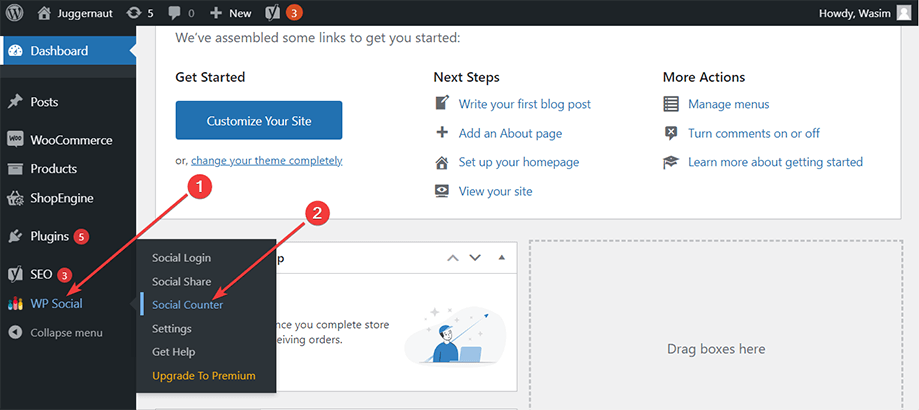
To przeniesie Cię na nową stronę, na której możesz w zasadzie zobaczyć 3 zakładki, o których wspomniałem powyżej, na górze - Ustawienia licznika, Dostawcy i Ustawienia stylu. Domyślnie będziesz aktywny w zakładce Ustawienia Licznika, pod którą widoczne będą 3 parametry.
Ustaw niezbędne dane w zakładce Ustawienia Licznika:
Po pierwsze, ustaw pamięć podręczną (godziny), która jest domyślnie ustawiona na 12, ale możesz ją zmienić, ponieważ ustawiłem ją na 2. Oznacza to, że co 2 godziny nastąpi automatyczne odświeżenie i pokazanie zaktualizowanych danych.
Następnie musisz wybrać, czy chcesz używać domyślnego motywu rodziny czcionek. Jeśli chcesz, wybierz Tak lub Nie.
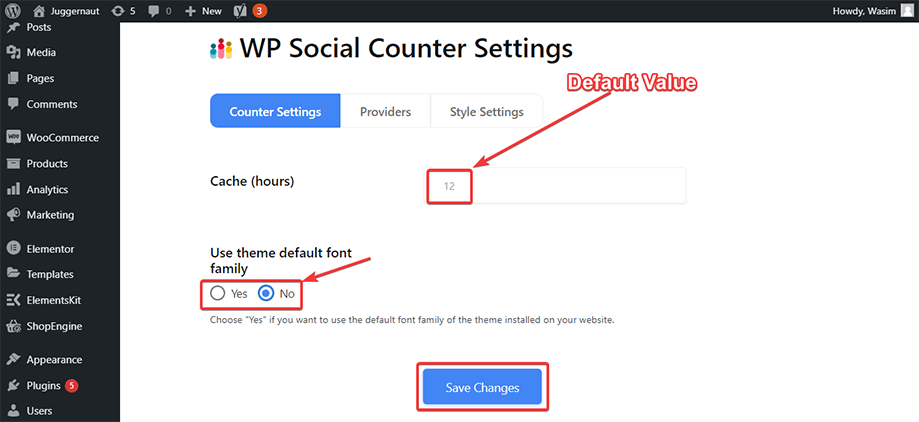
Na dole strony pojawi się kilka krótkich kodów, których możesz użyć w dowolnym miejscu strony, aby wyświetlić licznik społecznościowy.
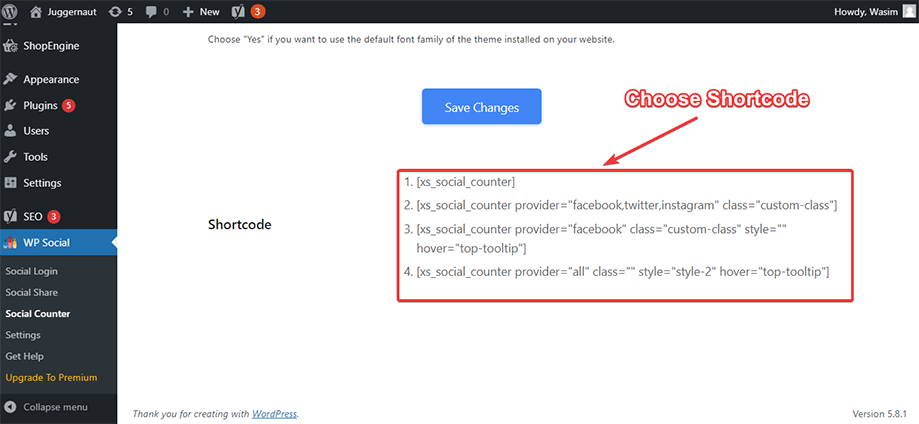
Przejdź do karty Dostawcy i rozpocznij korzystanie z Facebooka:
Teraz przejdź do zakładki Dostawcy, a zobaczysz szereg platform, takich jak Facebook, Twitter, Instagram, Linkedin, YouTube itp. Spośród nich możesz wybrać te, które chcesz wyświetlić na swojej stronie. W tym samouczku wybiorę Facebook, Instagram i Youtube.
Przede wszystkim przejdź do sekcji Facebook i kliknij przycisk „Pierwsze kroki”.

Włącz blokadę na Facebooku:
Otworzy się okno, w którym musisz podać identyfikator swojej strony na Facebooku. Pozostałe pola wejściowe mogą pozostać niezmienione. Następnie naciśnij przycisk „Zapisz zmiany”.

Po zapisaniu powyższych danych nie zapomnij włączyć przełącznika w sekcji Facebook.

Przejdź do obszaru widżetów:
Teraz możesz skorzystać z licznika społecznościowego. Można go używać na 2 różne sposoby, które ci pokażę. W pierwszej metodzie musisz przejść do obszaru widżetów. W tym celu przejdź do Wyglądu na pulpicie nawigacyjnym i znajdź Widżety najechane kursorem na Wygląd. Następnie kliknij element Widżety na liście elementów.

Spowoduje to przejście do nowej strony, na której w lewym górnym rogu możesz zobaczyć „Widżety” oraz listę elementów na stronie.

Dodaj blok licznika społecznościowego WSLU:
Kliknij przycisk „+” i w polu wyszukiwania wpisz WP Social. Wybierz blok licznika społecznościowego WSLU, a wyświetli się lista elementów. Ustaw pola pozycji w opcjach i kliknij aktualizuj.

Wybierz bloki na Instagramie i YouTube:
Przejdź ponownie do Dostawców i kliknij przycisk „Pierwsze kroki” na Instagramie.

Podaj niezbędne dane dla Instagrama w polach Nazwa użytkownika, Identyfikator użytkownika i Token dostępu. Pozostałe pola pozostawię bez zmian. Następnie naciśnij przycisk Zapisz zmiany. Następnie włącz przełącznik Instagram.

Podobnie, możesz ustawić parametry YouTube. Kliknij „Pierwsze kroki”, tak jak poprzednio.

Następnie w polach okna umieść niezbędne dane dla YouTube. Kliknij „Zapisz zmiany” i włącz przełącznik YouTube.

Podgląd przycisków licznika społecznościowego:
Teraz przejdź do Postów i kliknij Podgląd, aby zobaczyć na swojej stronie przyciski liczników społecznościowych Facebooka, Instagrama i YouTube. Na zrzucie ekranu poniżej możesz zobaczyć, jak to wygląda na interfejsie użytkownika.
Tutaj możesz zobaczyć licznik Facebooka, licznik Instagrama i licznik YouTube. Możesz jednak wyświetlić licznik Twittera, licznik Pinteresta, licznik Dribble i inne liczniki obsługiwane również przez WP Social.

Skontaktuj się z nami za pośrednictwem naszego Centrum Wsparcia jeśli masz jakieś pytania dotyczące WP Social.
Druga metoda pokazywania licznika społecznościowego:
Teraz pokażę Ci drugą metodę wyświetlania licznika społecznościowego. Możesz to łatwo zrobić, korzystając z krótkich kodów, które pokazałem na karcie Ustawienia licznika.
Skopiuj skróty:
Przejdź do zakładki Ustawienia licznika i skopiuj dowolny z krótkich kodów. Teraz przejdź do obszaru widżetów, jak pokazano wcześniej.

Wklej krótki kod w prawym obszarze:
Kliknij przycisk „+” obok Widżetów i wyszukaj przycisk krótkiego kodu w polu wyszukiwania. Teraz wklej skopiowany krótki kod w wyznaczonym obszarze. Zaktualizuj stronę, aby zmiany zaczęły obowiązywać.

Odśwież stronę:
Załaduj ponownie stronę, a licznik społecznościowy będzie wyglądał jak poprzednio.

Przejdź do karty Ustawienia stylu:
Nadszedł czas, aby przyjrzeć się stylowi licznika. Przejdź do panelu licznika społecznościowego WP Social i wybierz kartę Ustawienia stylu.

Wybierz preferowany styl licznika:
Na ekranie zauważysz wiele stylów liczników. Na górze pojawią się darmowe style i wybierz jeden z nich. Dostępne są jednak również style profesjonalne, z których możesz korzystać, jeśli jesteś użytkownikiem premium.

WP Social-Social Counter Demo w skrócie:
Rzućmy okiem na niektóre popularne społecznościowe demonstracje WP Social z poniższego gifa:

Wypróbuj to:
Otóż to. To bułka z masłem dodaj licznik społecznościowy poprzez WP Social, Prawidłowy? Dlatego wybrałem tę przyjazną dla użytkownika wtyczkę, aby zademonstrować, jak dodać licznik społecznościowy do witryny WordPress. Jestem całkiem pewien, że jeśli raz przejdziesz przez samouczek, możesz opanować wstrzykiwanie licznika społecznościowego przez WP Social.
Oprócz włączania licznika społecznościowego, WP także społecznościowy dodaje login społecznościowy i integruje udostępnianie społecznościowe na Twojej stronie internetowej. Ma ponad 8 dostawców liczników społecznościowych, ponad 8 dostawców logowania społecznościowego i ponad 24 dostawców udostępniania społecznościowego. Zawiera mnóstwo funkcji, w tym zaawansowane API, nieograniczone możliwości dostosowywania, animację po najechaniu myszką i tak dalej.
Kiedy zyskujesz tak wiele korzyści w jednej wtyczce, warto spróbować, prawda? Dopóki nie wymyślę kolejnego ekscytującego samouczka, po prostu zrelaksuj się i ciesz się swoim czasem!!!



Dodaj komentarz